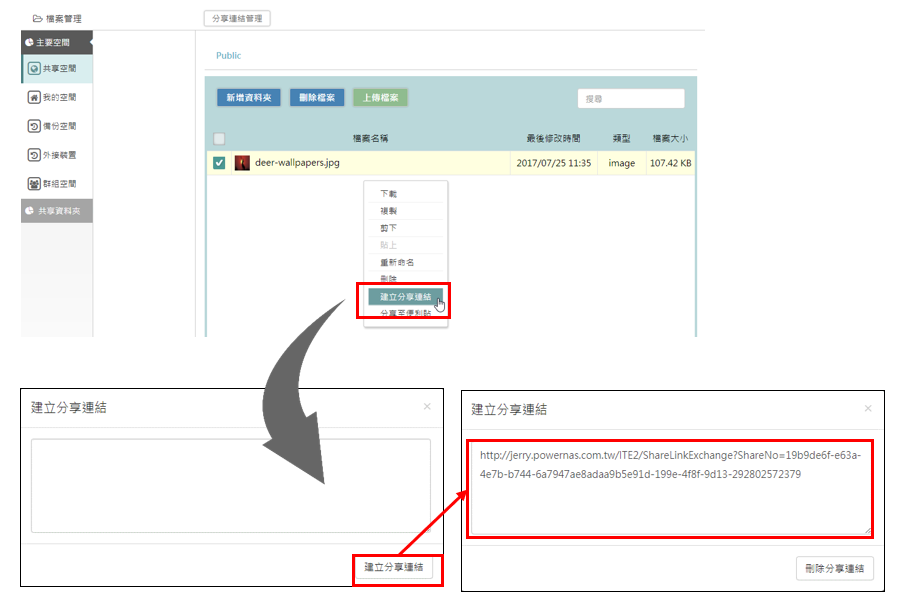Win 10 NAS 系統備份功能介紹 (含還原操作說明)
當我們在操作我們的 Windows 10 NAS 時,假如出現系統異常或者是系統緩慢想要進行系統重設時,我們可以利用 PDM 管理介面的系統備份功能,先建立備份。等到要還原時,再進到 Windows 10 NAS 的桌面進行還原即可。
此外,此功能也可將 PDM 所建立的使用者以及群組皆可還原至當初的時間點狀態,因此建議使用者初次建立好使用者及群組時,可以先做一次系統備份,以免發生不可預期的意外。接下來,請參考以下操作說明 以進行系統備份及還原。